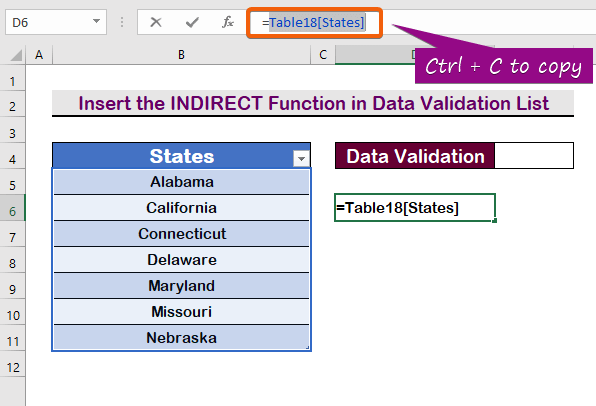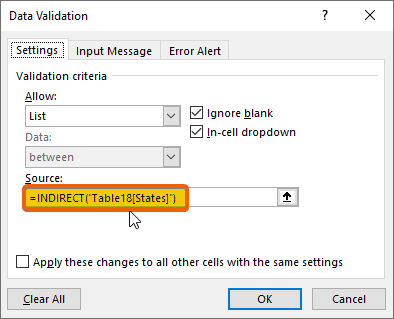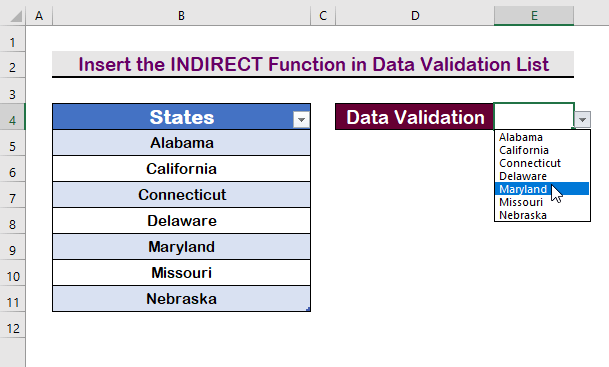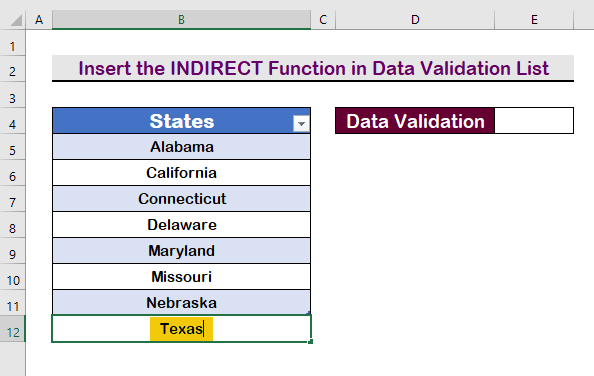INHOUDSOPGAWE
Wanneer nuwe elemente in die onderkant van 'n Excel tabel ingevoeg word, strek dit dinamies uit. Tabelle is een van die doeltreffendste kenmerke in 'n Excel-gebruiker se gereedskapkas bloot vanweë hierdie vermoë. 'n Data Validation lys word gebruik om die Tabel data buite Fout te hou. Maar ons moet die Datavalidering lys opdateer terwyl ons nuwe data by die Tabel voeg. In hierdie tutoriaal sal ons jou wys hoe om 'n dinamiese Excel Data Validation lys uit die tabel te maak.
Laai Oefenwerkboek af
Laai hierdie oefenwerkboek af om te oefen terwyl jy lees hierdie artikel.
Datavalidering vanaf Table.xlsx
3 Effektiewe maniere om 'n datavalideringslys van tabel in Excel te maak
In die prent hieronder is daar 'n voorbeelddatastel om die valideringslys toe te pas.
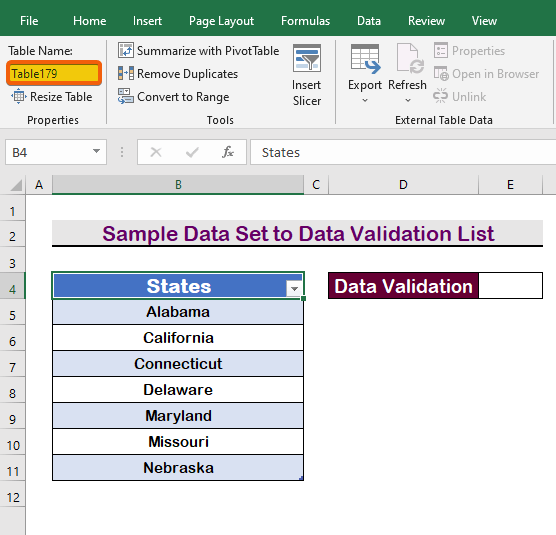
Om dit te doen, sal ons gewoonlik die Datavalidering
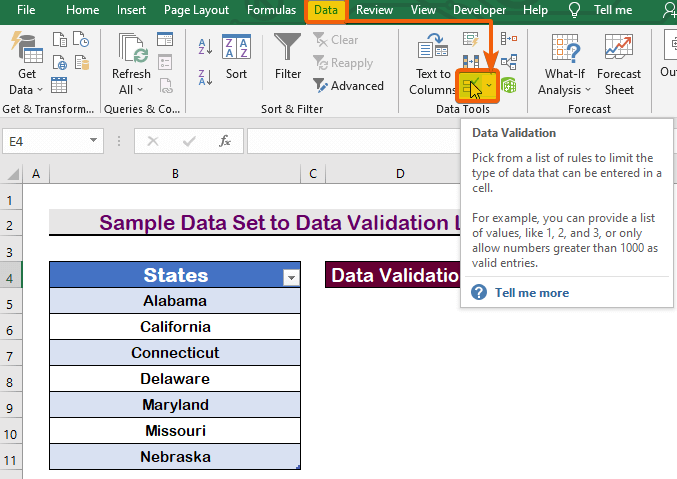
Dan kies ons die Lys -opsie as Laat toe en tik die tabelnaam in met die kopskrif ( Tabel179[State] ).
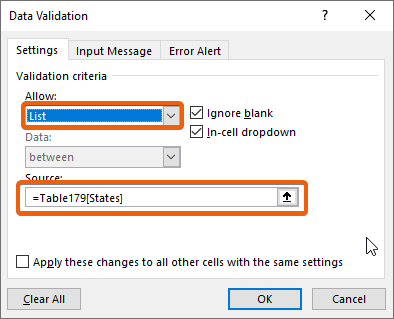
Maar dit sal nie werk nie. Dit sal hierdie boodskapkas wys soos in die prent hieronder. Ons sal drie benaderings gebruik om die probleem op te los. Eerstens sal ons selverwysings toepas, dan 'n benoemde reeks, en laastens sal die INDIREKTE funksie aan die Datavalidering -lys toegewys word.
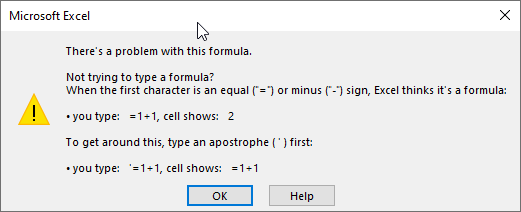
1. Pas Selverwysings toe inDatavalideringslys vanaf tabel in Excel
Volg die stappe hieronder om direkte selverwysings in die Datavalidering lys toe te pas.
Stap 1:
- Gaan na die Data oortjie en kies die Datavalidering.
- Kies die Lys in die Laat toe.
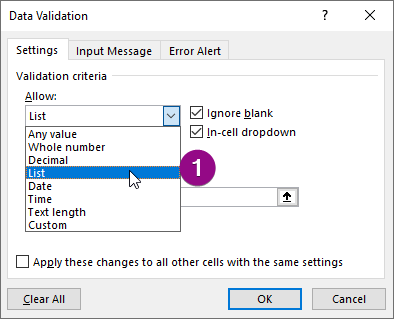
Stap 2:
- In die Bron kassie, kies die reeks B5:B11 sonder die kopskrif in die Tabel .
- Ter slotte, druk Enter .
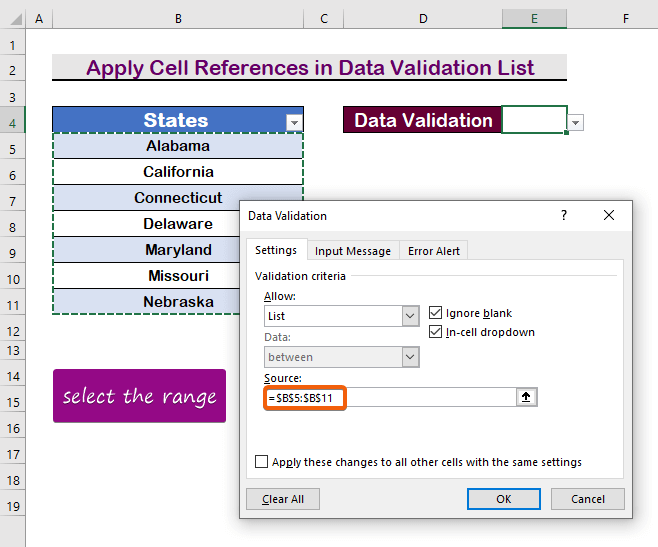
Stap 3:
- Daarom sal jou Datavalidering -aftreklys verskyn .
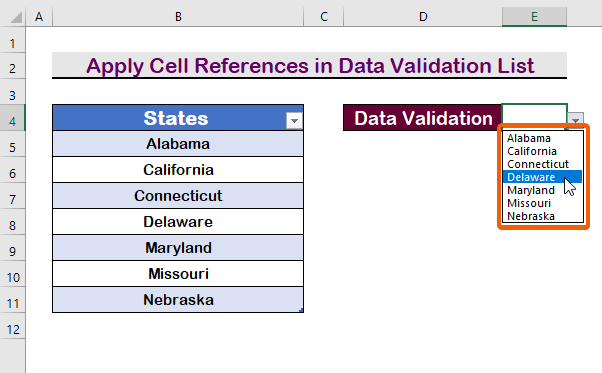
Stap 4:
- Voeg nou by, tik 'n ekstra element 'Texas' onderaan die tabel.
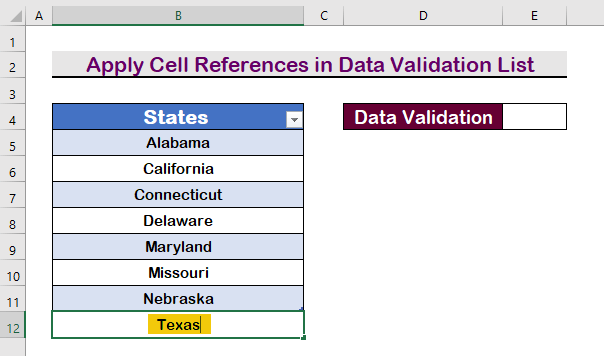
Stap 5:
- Gevolglik word die 'Texas' by die Datavalidering
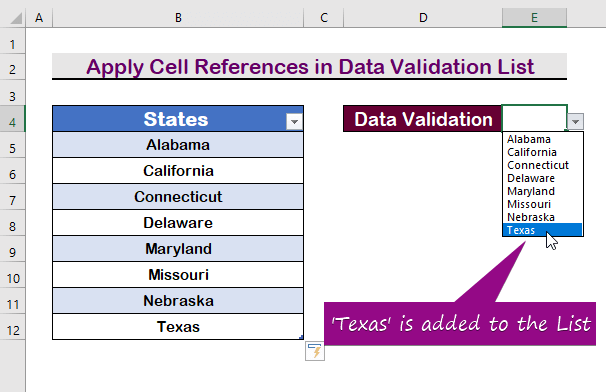
2. Gebruik 'n benoemde reeks in datavalideringslys vanaf tabel in Excel
Jy kan 'n naam op die reeks in Tabel toepas. Om 'n Datavalidering lys te skep deur die tabel te noem, volg die instruksies hieronder.
Stap 1:
- Kies die selle in die reeks sonder die Tabelkop .
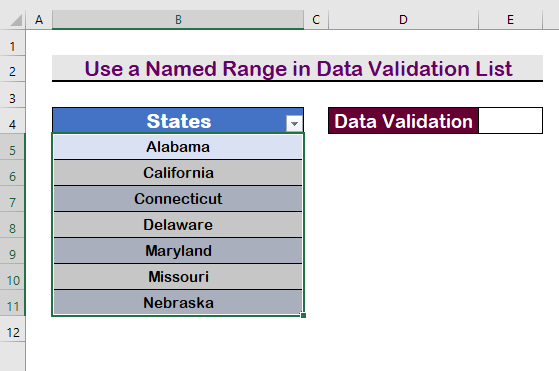
Stap 2:
- Dan, klik op die Formules-oortjie .
- Klik op die naamBestuurder.
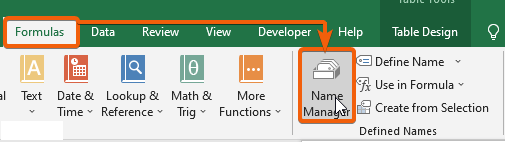
Stap 3:
- Klik dan op die Nuwe .
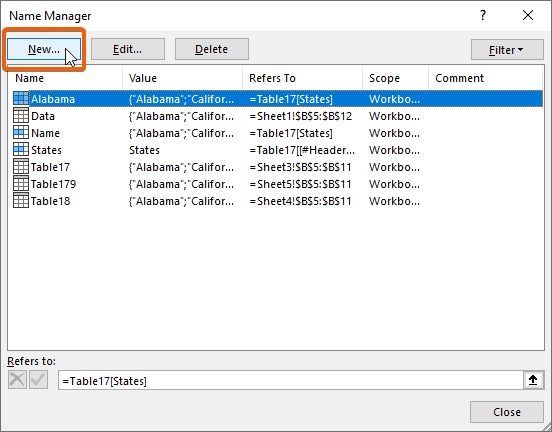
Stap 4:
- Tik enige naam wat jy wil bekendstel, ons het getik 'Named_Range' .
- Druk Enter .
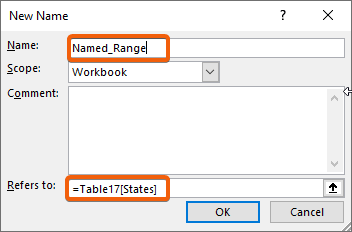
Stap 5:
- Tik die volgende naam in die Datavalidasiebron -blokkie.
=Named_Range 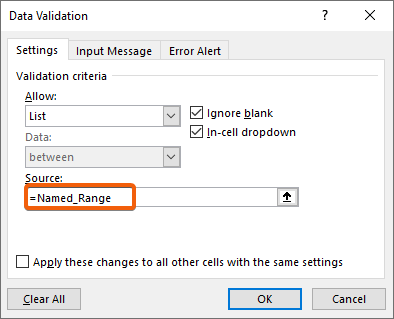
Stap 6:
- Laastens, druk Enter om die lys te sien.
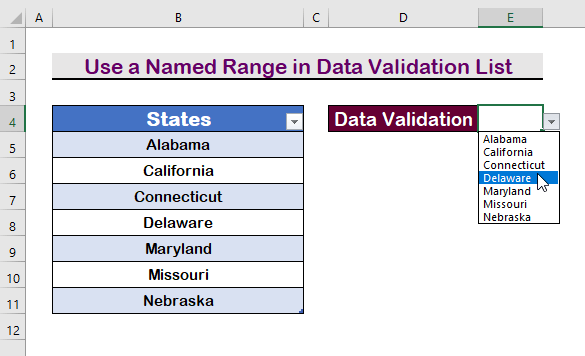
Stap 7:
- Tik in die onderste sel van die tabel 'Texas ' .
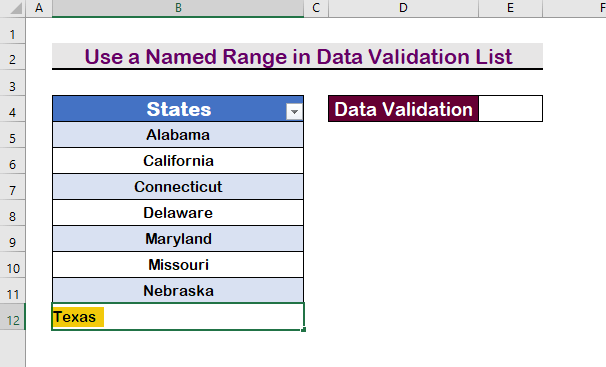
Stap 8:
- Daarom is die 'Texas' -opsie sal by die aftrek-opsie gevoeg word.
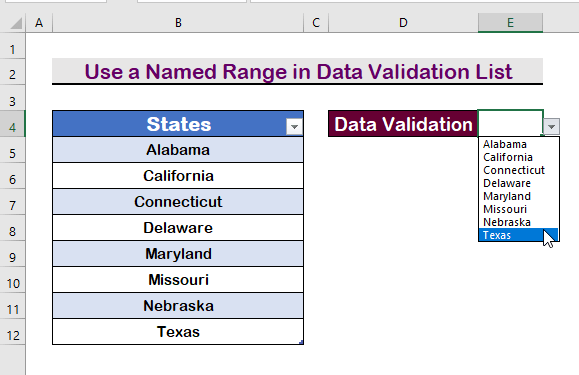
Lees meer: Hoe om te gebruik Benoemde reeks vir datavalideringslys met VBA in Excel
Soortgelyke lesings
- Hoe om meervoudige datavalidering in een sel in Excel toe te pas (3 Voorbeelde)
- Excel Data Validation Drop Down List met Filter (2 Voorbeelde)
- Outovoltooi data Validasie-aftreklys in Excel (2 metodes)
- Excel-datavalidering Slegs alfanumeries (gebruik pasgemaakte formule)
- Excel-datavalidering gebaseer op 'n ander Selwaarde
3. Voeg die INDIREKTE Funksie in Data Validation List
Bowendien kan ons funksies in die Data Validation-boks gebruik. Ons sal die INDIREKTE funksie in die Datavalidering toepasBron boks. Die INDIREKTE funksie word gebruik om die omvang van 'n sekere teks te vind. Dit gee die reeks terug onder 'n sekere selwaarde. Om die funksie toe te pas, volg die stappe hieronder.
Stap 1:
- Tik in enige sel ' = ' gelyk aan teken en kies die reeks.
- Kopieer die reeksnaam ' Tabel18[State] '.
Stap 2:
- Tik dan die volgende formule met die INDIREKTE
=INDIRECT("Table18[States]")
Stap 3:
- Laastens, druk Enter om te sien die lys.
Stap 4:
- Voeg 'n teks by die onderaan die tabel.
Stap 5:
- Daarom sal dit by die
Datavalidering lys outomaties.
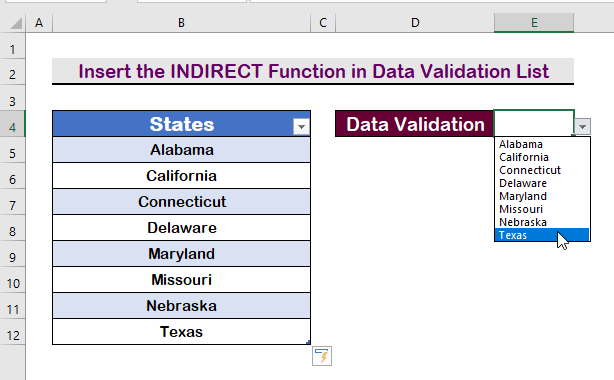
Lees meer: Excel VBA om datavalideringslys vanaf Skikking te skep
Gevolgtrekking
Laastens, ek hoop jy het 'n beter begrip van hoe om 'n Excel-datavalideringslys vanaf 'n tabel te skep. Al hierdie strategieë moet geïmplementeer word terwyl jy opvoed en met jou data oefen. Ondersoek die oefenboek en pas toe wat jy geleer het. Ons is geïnspireer om voort te gaan om programme soos hierdie te lewer vanweë jou gewaardeerde ondersteuning.
As jy enige vrae het, moet asseblief nie huiwer om ons te kontak nie. Deel asseblief jou gedagtes in die kommentaar afdeling hieronder.
Die Exceldemy personeel salkom so gou moontlik terug na jou toe.
Bly by ons en gaan voort om te leer.